
Кейде Android жұмыс істеп тұрған телефон нөмірлері проблема туындауы мүмкін - құрылғы әдетте қосуды тоқтатады және экранды экранда ілінеді. Бүгін біз сізге оны жою әдістері туралы айтып береміз.
1-әдіс: касса тазалау
Қосылған кезде мұздатудың жиі кездесетін себебі - бағдарламалық жасақтаманың әртүрлі проблемалары. Аяқтаудың бөлшектеу әдісі - кэштелген қосымшалар мен жүйелерді жою.
- Бұл әрекетті жасау үшін сіз қалпына келтіру мәзіріне баруыңыз керек - осы әрекеттің негізгі нұсқалары төменде көрсетілген.
Толығырақ: Android-құрылғыларды қалпына келтіру режиміне қалай аудару керек
- Жүктеу мәзірі жұмыс істегеннен кейін, элементтерді шарлау үшін дыбыс деңгейі пернелерін пайдаланыңыз («VOLUME +» («VOLUME +» және «Дыбыс деңгейі» - төмен) және «Кэш бөлімі» опциясын таңдап, қуат түймесін басыңыз .
- Тазалау туралы хабарламадан кейін «Қазір қайта жүктеу» опциясын пайдаланыңыз.
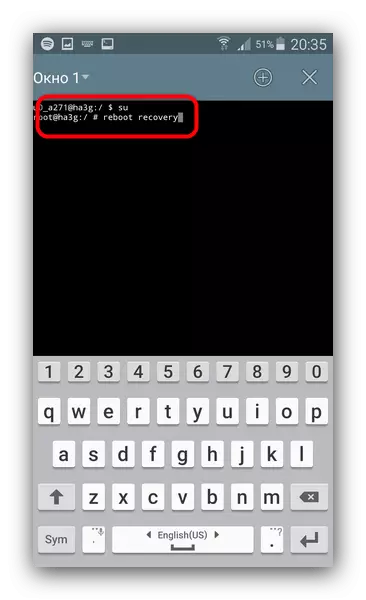
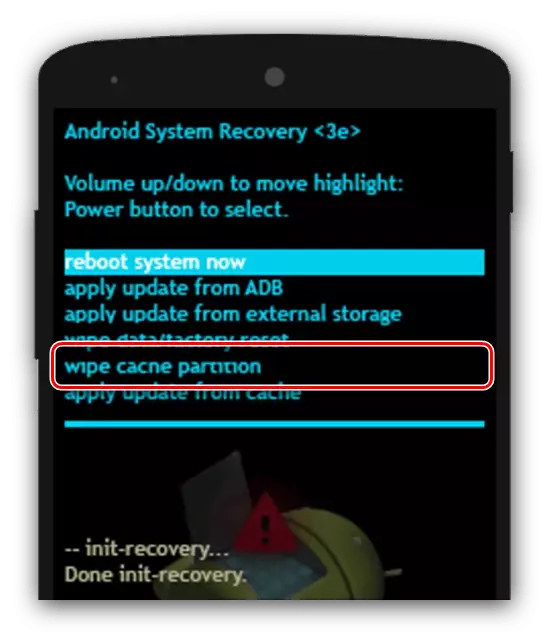
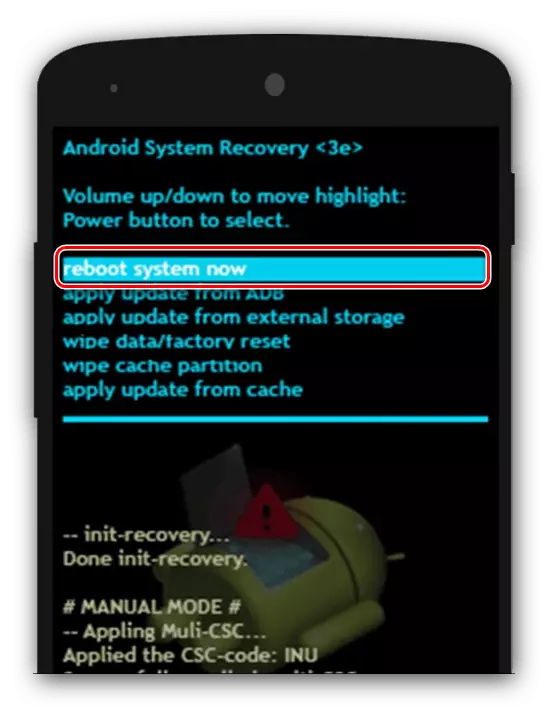
Мәселе жойылғанын тексеріңіз. Олай болмаса, одан әрі оқыңыз.
2-әдіс: параметрлерді зауыттық мәндерге қалпына келтіру
Неғұрлым радикалды әдіс - құрылғының зауыттық ағызуын аяқтау, оның ішінде ОЖ-дағы барлық өзгертулер жойылады, оның ішінде фотосуреттер, контактілер және SMS мұрағаты сияқты мәліметтер жойылады. Егер бұл ақпарат сіз үшін маңызды болса, смартфон немесе планшет үшінші тараптың қалпына келуі бар, сіз сақтық көшірме жасауға тырысуыңыз мүмкін.
Толығырақ: Микробағдарламадан бұрын Android құрылғыларын қалай сақтап қоюға болады
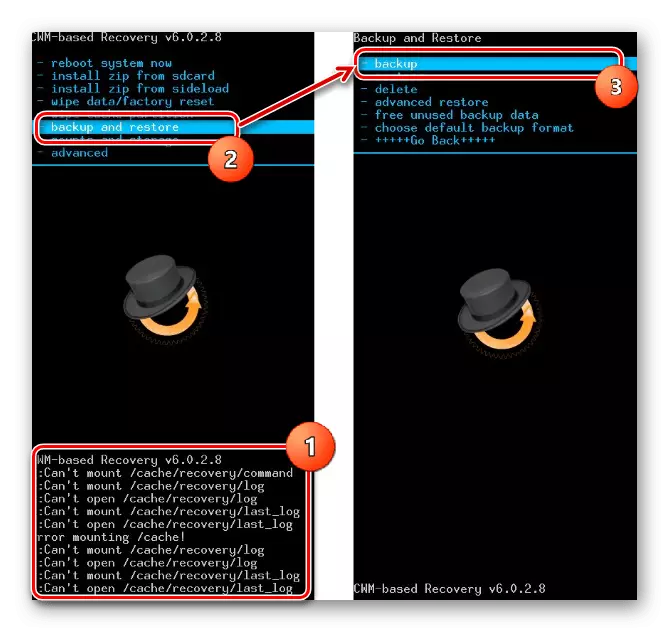
Осыдан кейін, біз құрылғының ағып кетуіне көшуіміз - біз осы процедураны орындау үшін алгоритмдік алгоритмдік аламыз, сондықтан біз қазірдің өзінде қарастырдық, сондықтан төмендегі сілтеме туралы мақаланы қараңыз.
Толығырақ: Android-де параметрлерді қалпына келтіру
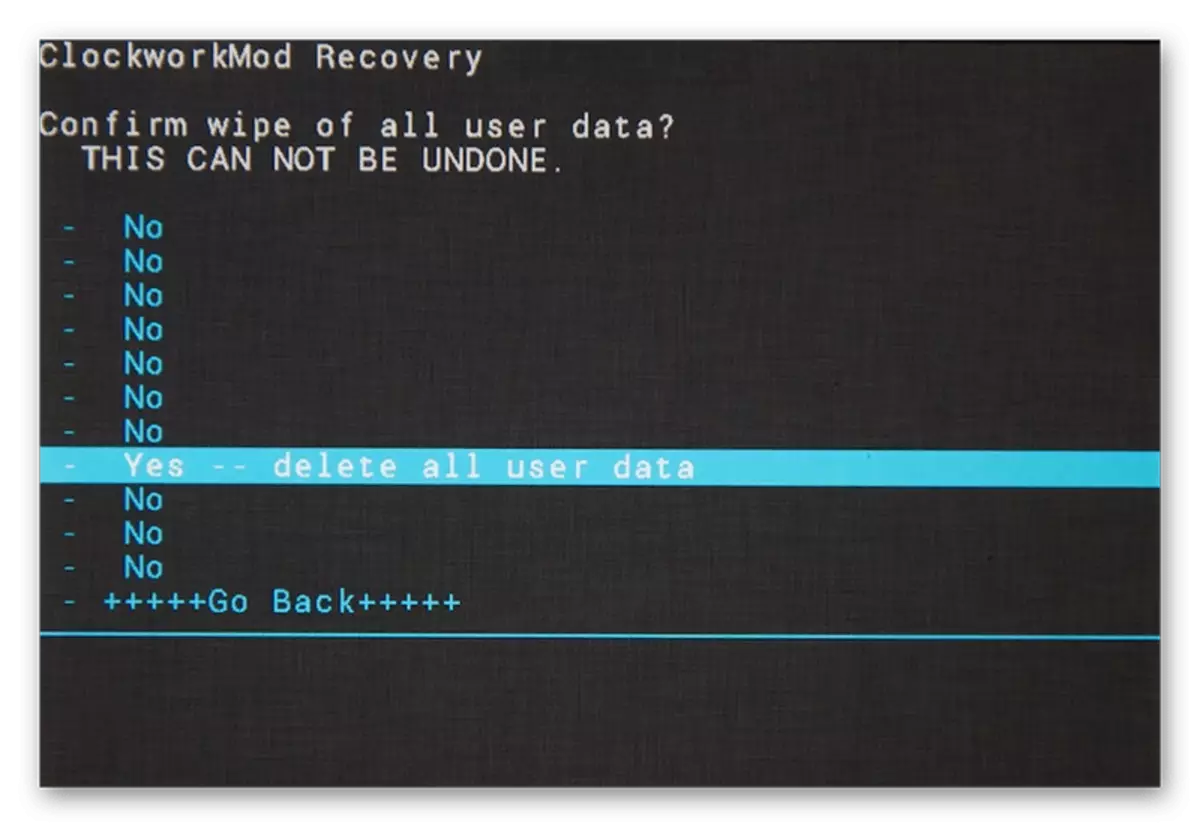
3-әдіс: жыпылықтайтын құрылғы
Кейде жүйені зауыттық параметрлерге қайтару тиімсіз - бұл қалпына келтіру бөлімі зақымдалғанын білдіреді. Мұндай жағдайда сіз құрылғыны шағуға тырысуыңыз керек: ол әдетте бағдарламалық жасақтаманың істен шығу себебінен көмектеседі.Толығырақ: Құрылғы бағдарламалық жасақтама
4-әдіс: аппараттық құралдарды жою
Қарастырылып кетпейтін істен шығу себебін қамтамасыз етудің ең қиыны - аппараттық құрал. Кулипті есептеу үшін келесі қадамдарды орындаңыз:
- Құрылғыны өшіріңіз, егер ол болса, жад картасын шығарып, қайтадан бастауға тырысыңыз. Егер смартфон (планшет) қалыпты түрде қосылса, мәселе шешіледі, бірақ картаны ауыстыру керек.
- SIM картасы үшін алдыңғы қадамдағы процедураны қайталаңыз - көбінесе ақаулы «SIM картасы» басталған кезде қатып қалу үшін бастайды.
- Тексеру керек және батареяны, мүмкін, ол қатты босатылады және жүйеде толыққанды іске қосу үшін қуат жетіспейді. Қарапайым тексеру қарапайым: құрылғыны толығымен өшіріп, қуат блогына толығымен қосыңыз (алдымен құрылғы мен кабельдің жақсы екеніне көз жеткізіңіз). Зарядтау индикаторының пайда болуы аккумулятор, контроллер және қуат коннекторы жақсы, себебі оларда жоқ дейді.
Егер сіз осы қадамдарды орындадыңыз және ақаулар көзі жад картасында, SIM немесе батареяда жоқ болса, бұл сіздің ішкі жад немесе процессор шаңы сияқты ауыр ақаулыққа тап болғаныңызды анықтайды. Осыған ұқсас проблемалар үйде жою мүмкін емес, сондықтан қызмет көрсету орталығына хабарласыңыз
Бұл біздің Android құрылғысын қосқан кезде скринерді жою үшін біздің материалымыз аяқталады. Өкінішке орай, бұл проблеманың жиі кездесетін себептері - аппараттық ақау.
